- Συγγραφέας Jason Gerald [email protected].
- Public 2024-01-19 22:12.
- Τελευταία τροποποίηση 2025-01-23 12:15.
Αυτό το wikiHow σας διδάσκει πώς να συνομιλείτε με τις επαφές σας μέσω της λειτουργίας συνομιλίας (συνομιλίας) του Gmail σε έναν υπολογιστή.
Βήμα
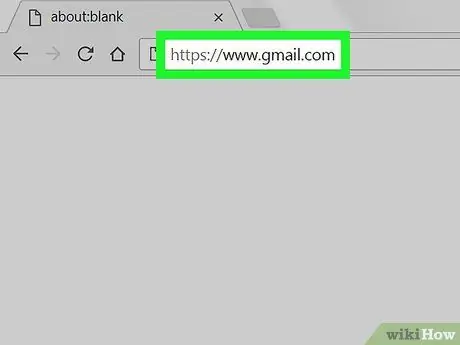
Βήμα 1. Ανοίξτε το Gmail
Επισκεφτείτε τη διεύθυνση https://www.gmail.com/ μέσω του προγράμματος περιήγησης ιστού του υπολογιστή σας. Μετά από αυτό, η σελίδα εισερχομένων του Gmail θα εμφανιστεί εάν είστε ήδη συνδεδεμένοι στο λογαριασμό σας.
Εάν όχι, εισαγάγετε τη διεύθυνση email και τον κωδικό πρόσβασής σας όταν σας ζητηθεί
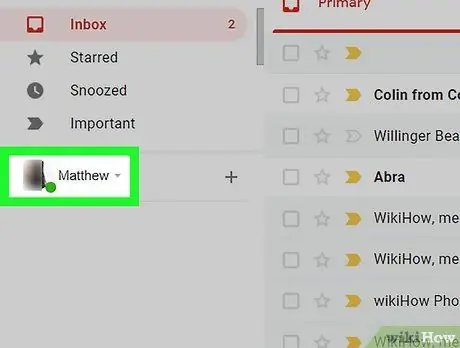
Βήμα 2. Αναζητήστε το όνομα της συνομιλίας
Θα βρείτε το όνομα και τη διεύθυνση ηλεκτρονικού ταχυδρομείου σας στο κάτω αριστερό μέρος της σελίδας. Αυτή η περιοχή είναι ένα τμήμα συνομιλίας που σας επιτρέπει να επιλέξετε τα άτομα με τα οποία θέλετε να συνομιλήσετε.
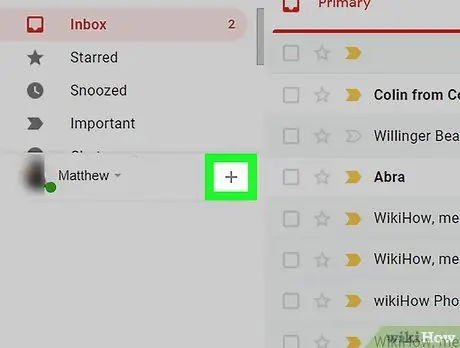
Βήμα 3. Κάντε κλικ
Βρίσκεται στα δεξιά του ονόματος της συνομιλίας. Μετά από αυτό, θα εμφανιστεί ένα αναδυόμενο μενού.
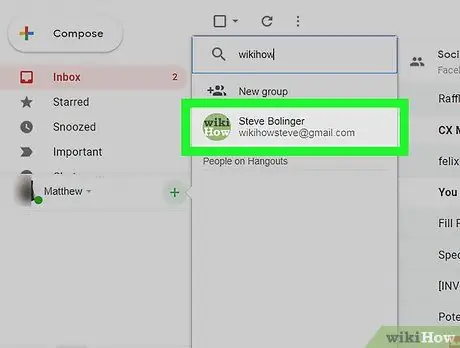
Βήμα 4. Επιλέξτε μια επαφή
Κάντε κλικ στο όνομα της επαφής στο αναδυόμενο μενού ή πληκτρολογήστε τη διεύθυνση email ή τον αριθμό τηλεφώνου της επαφής και, στη συνέχεια, κάντε κλικ στο κατάλληλο όνομα από το αναπτυσσόμενο μενού.
Εάν το όνομα του χρήστη δεν εμφανίζεται μετά την αναζήτηση, ενδέχεται να μην αποθηκευτεί στη λίστα επαφών. Πρέπει να τα προσθέσετε στις επαφές προτού μπορέσετε να συνομιλήσετε
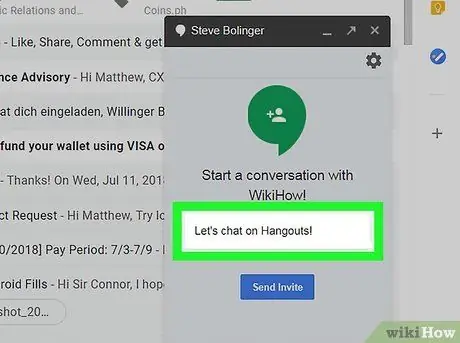
Βήμα 5. Εισαγάγετε το μήνυμα πρόσκλησης
Στο πεδίο κειμένου στο επάνω μέρος του παραθύρου συνομιλίας, πληκτρολογήστε το μήνυμα που θέλετε να χρησιμοποιήσετε για να προσκαλέσετε την επαφή στη συνεδρία συνομιλίας (π.χ. "Γεια! Παρακαλώ προσθέστε με στην επαφή συνομιλίας σας.").
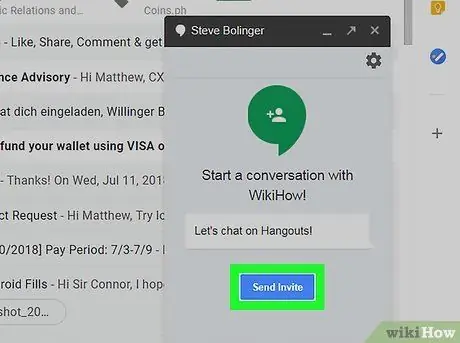
Βήμα 6. Κάντε κλικ στην επιλογή Αποστολή πρόσκλησης
Είναι ένα μπλε κουμπί στο κάτω μέρος του παραθύρου συνομιλίας.
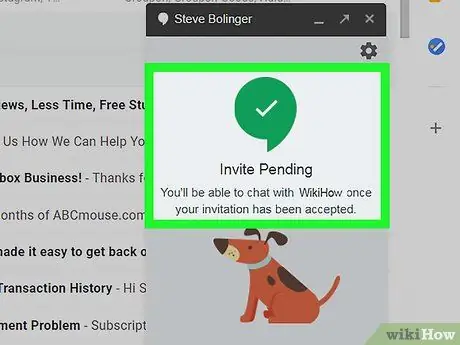
Βήμα 7. Περιμένετε να αποδεχθεί η επαφή το αίτημα/πρόσκληση
Μόλις γίνει δεκτό το αίτημα συνομιλίας, μπορείτε να προχωρήσετε στο επόμενο βήμα.
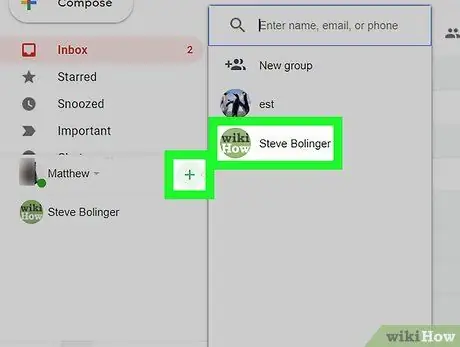
Βήμα 8. Ξεκινήστε μια συνομιλία με τον φίλο σας
Αφού αποδεχτεί το αίτημα, μπορείτε να κάνετε κλικ στο + ”Και κάντε κλικ στο όνομά του για να ξεκινήσει η συνομιλία. Το παράθυρο συνομιλίας θα εμφανιστεί στην άκρη δεξιά της σελίδας.
Εάν το παράθυρο συνομιλίας είναι κλειστό, μπορείτε να ανοίξετε ξανά το παράθυρο κάνοντας κλικ στο αντίστοιχο όνομα χρήστη στην ενότητα συνομιλίας στην αριστερή πλευρά της σελίδας
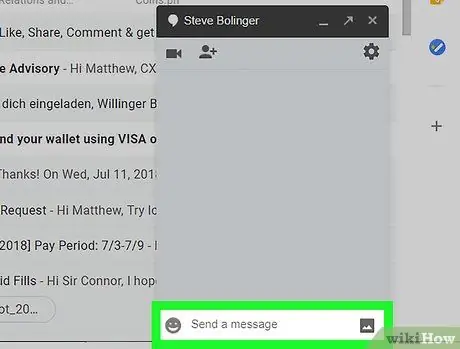
Βήμα 9. Κάντε ομαδική συνομιλία
Κάντε κλικ στο εικονίδιο + ”, Πληκτρολογήστε το όνομα της επαφής, κάντε κλικ στο κατάλληλο όνομα όταν εμφανιστεί, επαναλάβετε τη διαδικασία για κάθε άτομο που θέλετε να προσθέσετε στην ομάδα και κάντε κλικ στο κουμπί
στην επάνω δεξιά γωνία του αναδυόμενου μενού. Με αυτό το βήμα, μπορείτε να συνομιλήσετε με πολλούς ανθρώπους ταυτόχρονα.
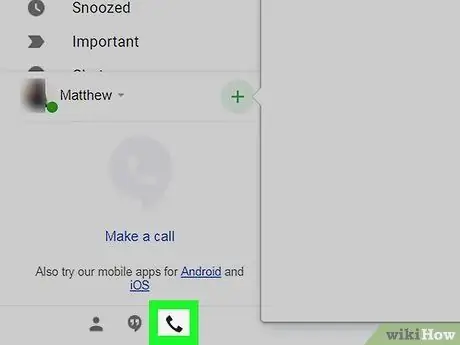
Βήμα 10. Χρησιμοποιήστε το Gmail για να πραγματοποιήσετε μια φωνητική κλήση
Εάν θέλετε να καλέσετε έναν τοπικό αριθμό (π.χ. όχι διεθνή αριθμό) χωρίς κινητό τηλέφωνο, μπορείτε να χρησιμοποιήσετε τη λειτουργία συνομιλίας του Gmail για να πραγματοποιήσετε μια κλήση:
- Κάντε κλικ στο εικονίδιο του τηλεφώνου κάτω από το τμήμα συνομιλίας.
- Πληκτρολογήστε τον αριθμό τηλεφώνου που θέλετε να καλέσετε.
- Κάντε κλικ " Καλέστε [αριθμός τηλεφώνου] ”Στο αναπτυσσόμενο μενού.






